遭遇蓝屏问题,该如何修复?php小编草莓为大家带来蓝屏问题的常见原因和应对方法指南。赶快阅读以下内容,由浅入深了解蓝屏问题,并掌握实用的修复技巧,让您的计算机远离蓝屏困扰!

解决方法如下:
1、重启计算机。如果蓝屏只是偶尔的出现蓝屏的话,只要重启计算机就可以了
2、在关机过程中,间歇性的出现蓝屏现象,可以通过下载补丁的办法来解决,打开360安全卫士,选择漏洞修复,并勾选“自动修复蓝屏”即可
3、恶意程序的破坏导致电脑经常蓝屏只需要经常打开360安全卫士来查杀电脑有无病毒即可
4、硬盘出现问题也经常会导致电脑蓝屏,比如硬盘出现坏道,电脑读取数据错误导致了蓝屏现象
5、电脑内部硬件温度过高,夏天cpu温度过高,电脑出现蓝屏后我们打开机箱,如果感觉内部温度很高,则很可能是温度过高导致
6、内存条故障。大部分是内存条被氧化,还有就是内存的不兼容,一般重新安装系统可以解决
7、电源问题。由于劣质电源电压不稳定,在关机的时候计算机就会发现错误,所以引起蓝屏
8、磁盘剩余空间过少或者垃圾文件过多也严重影响计算机运行,所以需要定期清理垃圾
9、灰尘问题。定期清理机箱内垃圾可以有效预防死机以及蓝屏的发生
10、软件冲突造成关机蓝屏。确认在关机前关掉所有正在运行的程序,如果反复出现关机蓝屏现象请检查最近安装软件的兼容性或者重新安装系统、系统还原或者删除最近安装软件试试
11、驱动。如果刚安装完某个硬件的新驱动,或安装了某个软件,而它又在系统服务中添加了相应项目(比如:杀毒软件、新的播放器、CPU降温软件、防火墙软件等),在重启或使用中出现了蓝屏故障,请到安全模式来卸载或禁用它们。
重装系统,没有任何问题是重装系统解决不了的
电脑蓝屏是一种常见的问题,可能是由于硬件故障、软件冲突、系统文件损坏等原因引起的。如果您的电脑蓝屏,可以尝试以下方法来修复:
1. 检查硬件故障:检查电脑的硬件是否连接好、是否有松动,查看内存、硬盘是否有损坏等。如果有硬件故障,及时更换或修复,可以有效地解决电脑蓝屏问题。
2. 升级或降级系统补丁:电脑蓝屏问题也可能是由于系统补丁不兼容,或者有bug导致的。在这种情况下,我们可以考虑升级或降级系统补丁。如果发现最近安装的系统补丁出现问题,可以通过撤销或卸载系统补丁来解决电脑蓝屏问题。
3. 使用Windows自带工具来修复:Windows系统自带了许多维护工具,包括检查磁盘错误、扫描恶意软件、修复系统文件等。在遇到电脑蓝屏问题时,我们可以使用Windows自带的工具进行系统修复。
hi惠普哥来咯~
首先科普下:蓝屏并不是系统故障,而是电脑出现了由系统软件、内存、硬盘所引起的令系统无法继续运行的问题,windows系统为了保护用户的数据安全、防止电脑继续受到损害而暂时关闭了系统。简而言之出现蓝屏说明用户使用电脑存在不当的地方。但是不要慌张,电脑出现蓝屏还是很容易抢救的,接下来惠普哥就来手把手教你如何自行排查修复电脑的蓝屏问题~
一般来说,出现蓝屏的原因主要分为“外因”和“内因”:
1. “外因" ——硬件问题:加装了不兼容的硬件、显卡、内存条插槽接触不良或有灰尘、硬件自身损坏等
2. “内因” ———软件问题(也是大部分蓝屏的原因):电脑中下载的软件和系统版本不兼容、系统更新失败、电脑中存在病毒等
我们先来看看因为软件问题而蓝屏的解决方法:
硬重置操作主要是重新刷新底层的硬件设置,理论上对电脑中的数据没有影响,但惠普哥还是要提醒下,有重要数据要记得提前备份一下
1) 关闭端脑,插上电源,拔掉所有外接设备如鼠标、打印机等
2) 左手按住和不要松开;右手按住开机键5秒后松开(此方法适用于家用、轻薄本,商务笔记本拆下电池按住电源开关15秒即可)
3) 直到屏幕显示CMOS复位界面(502)或听到电脑出现‘哔’的一声,代表操作成功
安全模式是windows的一种诊断模式,在该模式下Windows仅加载最基本的驱动程序,无法运行任何软件。不仅仅是蓝屏,当遇到系统功能异常、无法正常登录系统等问题也都可以尝试进入安全模式来进行故障排除。那么该如何进入安全模式呢?(以Windows10系统为例)
先按下开机键然后不停点击F11键后,进入高级菜单界面,依次点击--。
在里选择,按下F4键,重启后即可进入安全模式。
小贴士:
1) 如若想进入带网络连接的安全模式请点击F5键,在此模式支持网络连接、可以实现基本的网络连接功能
2) 如若想进入带命令提示符的安全模式,请点击F6键。在此模式会弹出命令提示符(CMD)窗口,直接输入命令即可尝试修复问题】
成功进入安全模式后,桌面的四角会出现四个字样。(若无法进入请见2.2)
2.1在安全模式下,没有继续出现蓝屏问题可以做以下三个操作:
1) 卸载程序和补丁:
a. 首先卸载应用程序——排除可能是因为近期安装得软件版本和系统版本不兼容产生的蓝屏现象。方法:按下键,选择-,在 搜索此列b表中输入已安装的,选择并卸载(步骤如图所示)
b. 卸载系统补丁:按下,搜索,选择-
2) 禁用开机启动项
按住,点击然后选择选项,将启动项全部选择。(步骤如图所示)
2.2 若无法进入安全模式,则可以安装一个纯净版的系统
这个方法其实很简单,速度也很快。总的来说只需要两个步骤:
1) 下载制作Windows安装U 盘(以家庭版64位系统为例)
a. 将U盘格式化(建议8G以上),请提前备份好U 盘中的数据,制作安装U盘时U盘中的数据会丢失。
b. 点击以下链接进入微软官网下载镜像,点击立即下载
(https://www.microsoft.com/zh-cn/software-download/windows10 )
c. 下载完成后双击打开MediaCreationTool程序
d. 适用的声明和许可条款点击接受
e. 选择为另一台电脑创建安装介质(U盘、DVD或ISO文件)
f. 语言选择中文(简体),版本选择Windows 10 家庭中文版,体系结构选择64位(x64)
g. 选择U盘、点击下一步
h. 选择U盘,点击下一步,等待下载完成,直至界面提醒你的U盘已准备就绪后,此U盘就可以用于安装系统了
2) U盘引导安装Windows 10系统
a. 笔记本关机状态下,插入制作好的U盘
b. 点击开机键后快速连续点击F9,在引导界面下,选择USB硬盘
c. 进入安装界面后语言选择中文(简体,中国),点击下一步
d. 点击现在安装后,选择我没有产品密钥
e. 勾选我接受许可条款(A),点击下一步
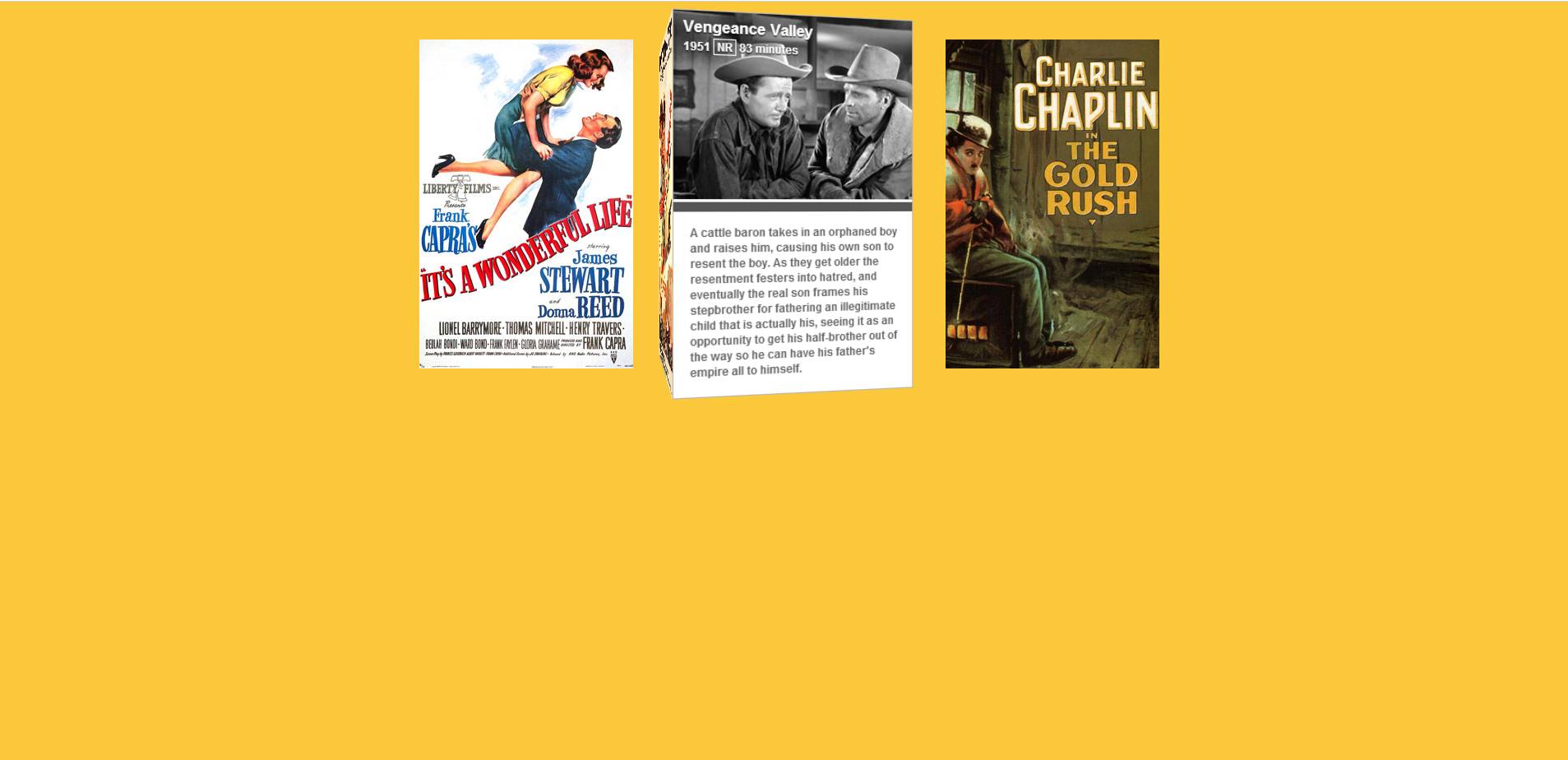
超酷CSS3图片3D旋转效果,鼠标悬停后,图片会3d旋转到另外一面。兼容chrome、firefox浏览器。 使用方法: 1、head区域引用文件 component.css, demo.css, normalize.css 2、在文件中加入区域代码 3、复制images文件夹里的图片到相应的路径 4、修改图
 71
71

f. 选择自定义:仅安装Windows(高级)(C)
g. 根据图示创建或删除分区
h. 当重新划分完磁盘分区后,选择主分区,点击下一步。
i. 这是就可以等待系统自动完成安装和解包过程。
j. 安装完成后即可进行账户和密码的设置,系统联网状态下会自动完成激活。
如果题主所用的是惠普电脑,也可以尝试以下这种方法:
出现蓝屏的情况也可能是你的电脑需要更新驱动了。正在使用惠普笔记本的用户,尤其是新入笔电的小白,惠普哥必须要重磅推荐你安装驱动下载工具—惠普管家(HPSA)。非常简单的三步; 下载HPSA-登陆惠普账户-添加设备,就可以管理设备的更新和设置软件功能偏好!在HPSA中可以清晰的看到当前系统版本和配置信息,还可以设置下次检测的时间、和自动更新的时间段,避免了因为驱动版本过旧而导致蓝屏的可能出现。并且如网络、电池状态也可以在HPSA中实时监控、检测,并且HPSA还提供了常见故障的解决方案。
若重装系统后, 还是会出现蓝屏的现象,这就说明可能是电脑硬件的故障。
1)首先可以连续点击F2,检测硬盘/内存,检测下是否蓝屏的原因是否为硬件故障(步骤如动图所示),若检测失败请联系维修站更换硬件。
2)一般电脑的硬件故障出现在内存条或者是显卡,有可能是因为内存或显卡氧化或者和插槽接触不良才会导致蓝屏。这种情况的解决方式可以先断电, 打开机厢, 把内存条拨出来,用橡皮擦对着有铜片的地方来回的擦上几回,然后换一根内存槽插回,就完成了。如果这样做了还是蓝屏,下一步就要检查显卡,步骤也按照如上的方法操作即可。
除此之外造成蓝屏的原因还有很多,如果时不时会出现蓝屏问题,记得保存蓝屏报错截图,并记下蓝屏代码,
进入微软中国官网
https://www.microsoft.com/zh-cn?/?https://www.microsoft.com/zh-cn
直接在搜索栏中键入蓝屏代码,也许能碰上解决方案。
其实笔记本电脑如果有正确的使用及维护,寿命都是很长的。惠普哥经常收到私信问询诸如电池充不进电、风扇噪音大、加装内存条不兼容……此类电脑常见疑难杂症通常也是由于操作不当或者程序版本过旧而产生的。关于如何维护和升级笔记本,可以看看这两篇文章,未来惠普哥还会继续给大家带来更多科普~
惠普:变身DIY发烧友其实并不难—暗影精灵6升级改配指南惠普:其实TA也需要被保护——惠普游戏本日常维护指南如果有任何电脑问题,欢迎私戳惠普哥询问,或在微博私信,会有技术专家为你解答问题~也可关注惠普官方微信号,不但有产品相关信息,还有新品首发、电商大促以及宠粉福利不定时发送哦~
电脑蓝屏是许多电脑用户都可能会遇到的问题。当电脑出现蓝屏时,可能会让人感到焦虑和困惑,但其实大部分蓝屏问题是可以通过一些简单的方法来解决的。在本文中,我们将教你如何快速识别蓝屏问题的原因,并提供相应的解决方案,帮助你轻松解决电脑蓝屏的困扰。
当电脑出现蓝屏时,首先不要惊慌,可以尝试重启电脑看是否能够解决问题。如果蓝屏问题持续出现,就需要对可能的原因进行排查了。
1. 硬件故障:检查硬件设备是否连接良好,特别是新安装的硬件;排除内存条、硬盘等硬件故障可能引起的蓝屏问题。
2. 驱动程序问题:有时候过期或不兼容的驱动程序会引发蓝屏,及时更新驱动程序可以解决这类问题。
3. 系统文件损坏:检查系统文件是否损坏,可以通过系统修复工具或重新安装系统来解决。
一旦确定了蓝屏问题的原因,接下来就需要针对性地进行修复。
1. 检查硬件:排除硬件故障,可以尝试重新安装硬件、更换连接线等方法来解决。
2. 更新驱动程序:通过设备管理器或厂商官网更新驱动程序,确保其与系统兼容。
3. 使用系统修复工具:Windows系统自带的修复工具能够帮助修复一些常见的系统文件损坏问题。
4. 重新安装系统:作为最后的手段,可以尝试重新安装操作系统来解决顽固的蓝屏问题。
总之,在遇到电脑蓝屏问题时,不要惊慌,要冷静分析可能的原因,并有条不紊地采取相应的措施来解决问题。希望本文提供的方法能够帮助你轻松解决电脑蓝屏问题的困扰,让你的电脑重新焕发活力。
感谢您阅读本文,希望这些方法对您修复电脑蓝屏问题时有所帮助。
1、蓝屏一般都是系统文件损坏造成的,选择重装系统会比较好。
2、找一台能用的电脑和空白U盘,U盘里不要放任何重要资料。
3、打开“小白一键重装系统”软件,选择“制作系统”,选择U盘,“制作模式”和“分区格式”一般选择默认,点击“开始制作”,可以选择一个想要安装的系统。
4、点击“开始制作”,制作完成之后选择“取消”,点击“快捷键大全”可以查看相关的快捷键,关闭软件。
如果是偶尔的蓝屏那重启一下就好,如果是频繁蓝屏那就是系统有问题或者硬件有问题,系统方面可以用360安全卫士来修复
1.保证正确的Bios设置。Bios里面的设置一定要合适,错误的Bios设置会使你在运行Windows的时候死机。
2.经常检查电脑配件接触情况。在板卡接触不良的情况下运行会引起系统死机,因此在更换电脑配件时,一定要使板卡与主机板充分接触。
3.定期清洁机箱。灰尘太多会使板卡之间接触不良,引起系统在运行中死机,因此机箱要随时清洁,不要让太多的灰尘积存在机箱中。
4.坚持认真查杀病毒。对来历不明的光盘或软盘,不要轻易使用,对邮件中的附件,要先用杀毒软件检查后再打开。
5.按正确的操作顺序关机。在应用软件未正常结束运行前,别关闭电源,否则会造成系统文件损坏或丢失,引起在启动或运行中死机。
6.避免多任务同时进行。在执行磁盘整理或用杀毒软件检查硬盘期间,不要运行其他软件,否则会造成死机。
7.勿过分求新。各种硬件的驱动不一定要随时更新,因为才开发的驱动程序往往里面有bug,会对系统造成损害,引起系统死机,最新的不一定是最好的。
8.在卸载软件时,用自带的反安装程序或Windows里面的安装/卸载方式,不要直接删除程序文件夹,因为某些文件可能被其他程序共享,一旦删除这些共享文件,会造成应用软件无法使用而死机。
9.设置硬件设备时,最好检查有无保留中断(IRQ),不要让其他设备使用该中断号,以免引起中断冲突,造成系统死机。
10.在上网冲浪的时候,不要打开太多的浏览器窗口,否则会导致系统资源不足,引起系统死机。
11.如果你的机器内存不是很大,千万不要运行占用内存较大的程序,如Photoshop,否则运行时容易死机。
12.对于系统文件或重要的文件,最好使用隐含属性,这样才不至于因错误操作删除这些文件,引起系统死机。
13.修改硬盘主引导记录时,最好先保存原来的记录,防止因修改失败而无法恢复原来的引导记录。
14.CPU、显卡等配件一般不要超频,若确实需要超,要注意超频后板卡的温度,CPU、显卡等长期在非正常频率和温度下工作轻则自动重启或死机,重者烧毁CPU、显卡、主板。
引起蓝屏/死机的原因很多,有硬件、有软件的,还有其它不易觉察的因素,其解决办法也比较多。下面就你碰到的情况作一下分析,在系统启动和关闭时出现蓝屏一般有以下这些原因:
1、硬盘剩余空间太小或碎片太多:必须保证预留有一定的磁盘空间,并在使用电脑隔一段时间后进行一次碎片整理;
2、系统硬件冲突:这种现象导致“蓝屏”也比较常见。实践中经常遇到的是声卡或显示卡的设置冲突。在“控制面板”→“系统”→“设备管理”中检查是否存在带有黄色问号或感叹号的设备,如存在可试着先将其删除,并重新启动电脑。若还不行,可手工进行调整或升级相应的驱动程序;
3、启动时加载程序过多:不要在启动时加载过多的应用程序,以免使系统资源消耗殆尽;
4、应用程序存在着BUG:使用程序存在一些错误或不稳定因素也会引起蓝屏;
5、遭到不明的程序或病毒攻击所至:可仔细检查一下,并做好防范措施;
6、版本冲突:有些应用程序需调用特定版本的动态链接库DLL,如果在安装软件时,旧版本的DLL覆盖了新版本的DLL,或者删除应用程序时,误删了有用的DLL文件,就可能使上述调用失败,从而出现“蓝屏”。可重新安装试一试。
7、注册表中存在错误或损坏:很多情况下这是出现“蓝屏”的主要原因。注册表保存着系统的硬件配置、应用程序设置和用户资料等重要数据,如果注册表出现错误或被损坏,就很可能出现“蓝屏”。如果电脑经常出现“蓝屏”,你首先就应考虑是注册表出现了问题,应及时对其检测、修复,避免更大的损失;
8、软硬件不兼容:新技术、新硬件的发展很快,如果安装了新的硬件常常出现“蓝屏”,那多半与主板的BIOS或驱动程序太旧有关,以致不能很好支持硬件。如果你的主板支持BIOS升级,应尽快升级到最新版本或安装最新的设备驱动程序。
系统自动修复:在蓝屏后重新启动,按住F8键,输入操作选项,然后选择“修复计算机”,就像系统恢复工具一样,选择“开始修复”。
系统自动启动修复程序,一般情况下,系统文件丢失等问题可以直接修复,不能直接修复的问题会给出解决方案!单击“完成”,系统将正常恢复和重新启动。
以上就是xp蓝屏修复方法?的详细内容,更多请关注php中文网其它相关文章!

电脑蓝屏修复工是一款跨平台全能修复工具,主要解决各种各种常见的蓝屏问题,一键修复电脑蓝屏问题!有需要的小伙伴快来保存下载使用吧!

Copyright 2014-2025 https://www.php.cn/ All Rights Reserved | php.cn | 湘ICP备2023035733号